
Har du nogensinde genstartet Windows 10 Sådan stopper Windows 10 Update fra genstart uden at spørge Sådan stopper Windows 10 Update fra genstart uden at spørge Windows 10 kan være irriterende for den måde, det genstarter uden varsel. Heldigvis er der en vej rundt det. Læs mere og fundet, at det har glemt dit Wi-Fi-kodeord Sådan får du vist gemte Wi-Fi-adgangskoder på Windows 10 Sådan får du vist gemte Wi-Fi-adgangskoder på Windows 10 Har du brug for at finde adgangskoden til et Wi-Fi-netværk, du allerede er tilsluttet til? Her er den nemme måde at gøre det i Windows. Læs mere ? Du er ikke alene, da andre brugere rapporterer problemer med at skulle indtaste deres hjemmenets adgangskode hver gang de genstarter deres enhed.
Bare rolig, fordi der er et par måder, du kan gå på at løse problemet, og ingen af dem er vanskelige! Her er hvad du skal gøre.
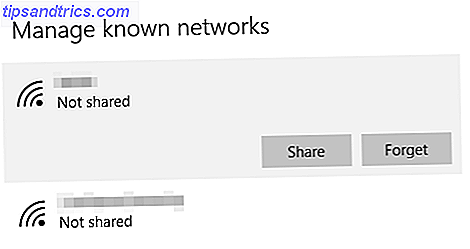
Den første metode er at få Windows 10 til at glemme dit Wi-Fi-netværk, så du kan gemme alt igen. For at gøre dette skal du først klikke på det trådløse ikon på proceslinjen. Klik derefter på Netværksindstillinger. Når du er i menuen, skal du klikke på Administrer kendte netværk (eller klik på Administrer Wi-Fi-indstillinger, og rul derefter til Administrer kendte netværk ).
Klik på netværket, der giver dig problemer, og klik derefter på Glem . Klik nu på det trådløse ikon i proceslinjen og opret forbindelse til dit netværk som det ville du helst. Genstart din pc og se om den husker adgangskoden. Hvis det ikke er tilfældet, skal du prøve den anden metode, der er beskrevet nedenfor.

Åbn Enhedshåndtering 13 Kør genvejstrykker Hver Windows-bruger skal vide 13 Kør genvejstrik Hver Windows-bruger skal vide Run-prompt kan bruges til at få adgang til forskellige dele af Windows med det samme. Her er de mest almindelige genveje, du bør vide. Læs mere ved at skrive devmgmt i søgelinjen. Under netværksadaptere 3 Effektive måder at udvide dit trådløse netværk derhjemme 3 Effektive måder at udvide dit trådløse netværk hjemme Lær hvordan du udvider dit trådløse netværk og dræb de døde zoner en gang for alle med broer, forlængere eller strømlinjeadaptere. Læs mere, højreklik på din adapter, og klik derefter på Afinstaller. Nu skal du genstarte din pc og genoprette forbindelse til dit netværk igen (Windows skal automatisk registrere den trådløse adapter).
Mellem disse to metoder skal du være i stand til at få Windows til at huske Wi-Fi-adgangskoden og gøre forbindelse til en hurtigere og mere smertefri oplevelse!
Har du opdaget problemer i Windows 10, som du ikke synes at rette op? Del dine elendigheder i kommentarerne, og måske kan vi finde en løsning!
Billedkredit: Cefo design via ShutterStock


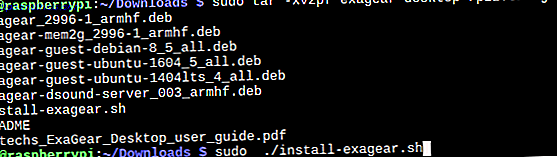
![Få Gnome Shell til at ligne Android 4.0 med Ice Cream Shell Theme [Linux]](https://www.tipsandtrics.com/img/linux/842/make-gnome-shell-look-like-android-4.jpg)